Uporabniški priročnik za uro Apple Watch
- Dobrodošli
- Novosti
-
- Sprememba jezika in usmerjenost
- Prilagajanje svetlosti in velikosti besedila
- Prilagajanje glasnosti, zvokov in haptike
- Odstranjevanje, zamenjava in zapenjanje paščkov za uro
- Uporaba dvojnega dotika za izvajanje pogostih dejanj
- Prilagoditev akcijskega gumba
- Organiziranje aplikacij
- Upravljanje računa Apple
-
- Alarmi
- Trgovina App Store
- Kisik v krvi
- Kalkulator
- Koledar
- Daljinec kamere
- EKG
- Zdravila
- Memoji
- Prepoznavanje glasbe
- News
- Predvaja se
- Opomniki
- Daljinec
- Bližnjice
- Sirena
- Borza
- Štoparica
- Plimovanje
- Časovniki
- Nasveti
- Prevajanje
- Vitalne funkcije
- Glasovni zapiski
- Voki-toki
- Svetovna ura
-
- VoiceOver
- Nastavitev ure Apple Watch s funkcijo VoiceOver
- Osnove ure Apple Watch s funkcijo VoiceOver
- Zrcaljenje ure Apple Watch
- Nadzoruj naprave v bližini
- AssistiveTouch
- Uporaba Braillovega zaslona
- Uporaba tipkovnice Bluetooth
- Povečava
- Sporočanje časa s haptičnim odzivom
- Prilagoditev velikosti besedila in druge vizualne nastavitve
- Prilagoditev nastavitev motoričnih sposobnosti
- Nastavitev in uporaba funkcije RTT
- Spreminjanje nastavitev zvoka za dostopnost
- Tipkajte za govorjenje
- Samodejni izbor osredotočene aplikacije
- Uporabite funkcije dostopnosti s Siri
- Bližnjica za dostopnost
-
- Pomembne varnostne informacije
- Pomembne informacije o ravnanju
- Nepooblaščena sprememba watchOS
- Informacije za ravnanje s paščkom
- Izjava o skladnosti FCC
- Izjava o skladnosti ISED Canada
- Podatki o pasovni širini Ultra Wideband
- Informacije o laserju razreda 1
- Podatki o odlaganju in recikliranju
- Apple in okolje
- Avtorske pravice
Sledite borzam v uri Apple Watch
Z aplikacijo Borza ![]() v uri Apple Watch si lahko ogledate informacije o borzah, ki jih spremljate v svojem iPhonu. Za več informacij o nastavitvi aplikacije Borza v svojem iPhonu glejte Uporabniški priročnik za iPhone.
v uri Apple Watch si lahko ogledate informacije o borzah, ki jih spremljate v svojem iPhonu. Za več informacij o nastavitvi aplikacije Borza v svojem iPhonu glejte Uporabniški priročnik za iPhone.
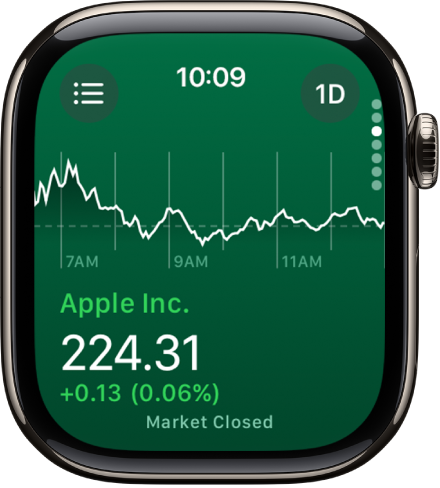
Siri: recite na primer: »What was today’s closing price for Apple stock?«
Oglejte si podatke o delnicah v uri Apple Watch
Pojdite v aplikacijo Borza
 v uri Apple Watch.
v uri Apple Watch.Pomaknite se na delnico na seznamu.
Dodajanje in odstranjevanje delnic
Ura Apple Watch prikazuje delnice, ki so v aplikaciji Borza v vašem iPhonu, lahko pa jih dodajate ali odstranjujete tudi v uri Apple Watch.
Pojdite v aplikacijo Borza
 v uri Apple Watch.
v uri Apple Watch.Tapnite
 ali povlecite desno, da naredite karkoli od naslednjega:
ali povlecite desno, da naredite karkoli od naslednjega:Dodaj delnico: tapnite
 in nato vnesite ime delnice. Tapnite ime delnice na seznamu.
in nato vnesite ime delnice. Tapnite ime delnice na seznamu.Odstrani delnico: podrsajte v levo po delnici, ki jo želite odstraniti, nato pa tapnite
 .
.Za ponovno naročanje delnic: dotaknite se in držite delnico, nato pa jo povlecite v drug položaj.
Aplikacijo Borza lahko odprete tudi v svojem iPhonu, tapnite ![]() , tapnite Uredi seznam za spremljanje, povlecite delnico na želeno mesto in nato tapnite Dokončano.
, tapnite Uredi seznam za spremljanje, povlecite delnico na želeno mesto in nato tapnite Dokončano.
Ko spremenite vrstni red na eni napravi, se spremeni na drugi, da se ujema.
Izberite metriko podatkov
Izberete lahko metrike podatkov, ki se prikažejo v aplikaciji Borza in v komplikacijah Borza. Naredite naslednje:
Spremenite metriko podatkov v aplikaciji Borza: pojdite v aplikacijo Borza
 v uri Apple Watch, tapnite
v uri Apple Watch, tapnite  , tapnite
, tapnite  in nato izberite Sprememba cene, Sprememba odstotnega deleža ali Tržna kapitalizacija.
in nato izberite Sprememba cene, Sprememba odstotnega deleža ali Tržna kapitalizacija.Spremenite metriko podatkov za komplikacije Borza: pojdite v aplikacijo Nastavitve
 v uri Apple Watch, tapnite Borza, tapnite Metrika podatkov, nato izberite metriko.
v uri Apple Watch, tapnite Borza, tapnite Metrika podatkov, nato izberite metriko.Lahko pa greste v aplikacijo Apple Watch v svojem iPhonu, tapnete Moja ura, tapnete Borza in nato izberete metriko.
Preklapljanje na aplikacijo Borza v iPhonu
Pojdite v aplikacijo Borza
 v uri Apple Watch.
v uri Apple Watch.V iPhonu odprite Preklopnik med aplikacijami. (V iPhonu s funkcijo Face ID podrsnite navzgor od spodnjega roba in počakajte; v iPhonu z gumbom Domov dvokliknite gumb Domov.)
Tapnite gumb, ki se prikaže na dnu zaslona, in odprite aplikacijo Borza.